Tot el que heu de saber sobre Explorer.exe (09.15.25)
Una de les formes habituals amb què el programari maliciós impedeix la detecció és plantejar-se com un procés legítim. Un cop el programari maliciós va entrar al sistema, es dissimula com un dels processos del sistema perquè pugui executar-se en segon pla i evitar la detecció. Explorer.exe és un dels processos habituals que les entitats malicioses emmascaren.
Alguns usuaris, especialment aquells que no estan familiaritzats amb els processos del sistema Windows, s’espanten fàcilment quan veuen que s’executa el procés explorer.exe a la de fons encara que no hi hagi cap programa obert. Ho consideren immediatament com una amenaça i intenten deixar el procés immediatament. Tanmateix, fer-ho pot causar més problemes al vostre equip, especialment si el procés és legítim.
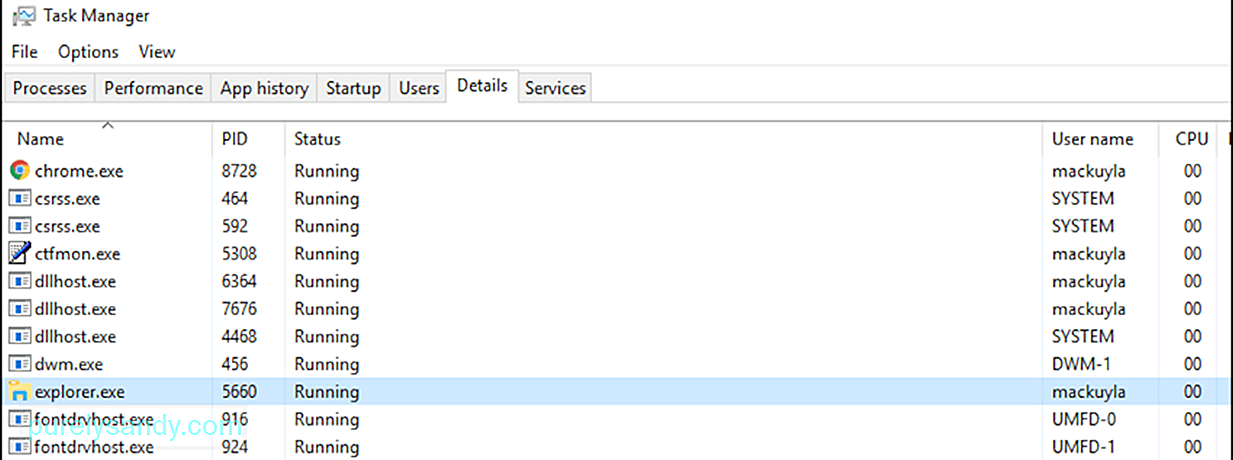
Aquesta guia explicarà què és el procés explorer.exe quan es considera un virus, com aturar el procés de forma segura i com solucionar qualsevol problema relacionat amb l'explorador.exe.
Consell professional: analitzeu l'ordinador per trobar problemes de rendiment, fitxers brossa, aplicacions perjudicials i amenaces de seguretat
que puguin causar problemes del sistema o disminuir el rendiment. 7, Windows 8
Oferta especial. Quant a Outbyte, instruccions de desinstal·lació, EULA, política de privadesa.
Què és el procés Explorer.exe?Quan mireu els processos del vostre ordinador mitjançant el Gestor de tasques, és possible que observeu que explorer.exe s’executa a la de fons, tot i que no hi ha res a l’ordinador. No us preocupeu perquè es tracta d’un procés legítim de Windows que s’encarrega de la interfície de gestió de fitxers. És l’encarregat de mostrar la barra de tasques, l’escriptori i altres funcions d’interfície d’usuari de Windows.
És un fitxer executable que es pot trobar a tots els equips que executin el sistema operatiu Windows. A les versions anteriors de Windows, veureu l'explorador.exe al Gestor de tasques. Però al Windows 10, veureu una carpeta de l’explorador de Windows. Quan feu clic amb el botó dret del ratolí a l'Explorador de Windows i trieu Anar a detalls, se us dirigirà al procés explorer.exe.
Explorer.exe és un component gràfic de l'intèrpret d'ordres que gestiona la visualització de la interfície d'usuari de gestió de fitxers. que permet als usuaris obrir, copiar, tallar, suprimir, moure i realitzar altres accions amb fitxers a l'ordinador.
El fitxer explorer.exe es troba a la carpeta C: \ Windows, i és solen tenir uns pocs bytes de mida. A l'exemple següent, el fitxer explorer.exe només té 4.311 KB.

Explorer.exe no és un procés crític per al funcionament de Windows, però pot afectar altres aspectes de l'ordinador. Per exemple, si el procés explorer.exe no funciona correctament, és possible que experimenteu una barra de tasques que no respongui, problemes en fer clic a fitxers..exe, escriptori congelat, còpia lenta de fitxers i altres problemes. En aquest cas, tot el que heu de fer és reiniciar el procés explorer.exe per solucionar qualsevol error explorer.exe que us causi problemes.
Explorer.exe és un virus?De vegades, en notareu diversos. problemes de rendiment a l’ordinador, com ara lentitud, presència d’anuncis, bloquejos freqüents d’aplicacions i fins i tot errors BSOD. Aquests símptomes indiquen una infecció de programari maliciós i és possible que hagi assumit processos legítims, com ara explorer.exe.
Per tant, com diferencieu el virus explorer.exe del procés explorer.exe legítim? ? Aquests són alguns consells per ajudar-vos a decidir si voleu desfer-vos del procés explorer.exe o no:
- El fitxer explorer.exe sempre es troba a la carpeta C: \ Windows o a qualsevol lloc del disc on estigui instal·lat el sistema operatiu Windows. Si veieu el fitxer explorer.exe en un altre lloc, és probable que sigui un virus.
- Si veieu dues versions del procés explorer.exe en execució, segurament una d’elles és un virus. Feu clic amb el botó dret a cadascun dels processos explorer.exe i seleccioneu Obre fitxer per saber on s’emmagatzema el fitxer. Si el fitxer es troba a qualsevol altre lloc que no sigui la carpeta C: \ Windows, aquest és el virus.
- Si el procés explorer.exe consumeix molts recursos, fins i tot quan totes les vostres aplicacions estan tancades, hi ha és probable que el procés sigui maliciós.
- Quan rebeu una notificació de virus i el procés explorer.exe es comporta amb sospita.
Si sospiteu que el vostre explorador.exe és maliciós, deixeu el procés i analitzeu-lo amb el programari antivirus per suprimir-lo. A continuació, netegeu qualsevol fitxer residual associat al virus mitjançant una aplicació de neteja de PC anomenada Outbyte PC Repair . Es tracta d’assegurar-se que el virus no es reprodueixi encara que s’hagi suprimit el virus explorer.exe.
Com corregir els errors comuns de Explorer.exeDe vegades, els problemes que trobeu amb explorer.exe no és perquè sigui un virus, sinó per altres factors. Per exemple, un fitxer explorer.exe malmès pot provocar problemes de rendiment similars als símptomes d’una infecció de malware. Un fitxer explorer.exe danyat també pot fer que l’intèrpret d’ordres gràfic de Windows actuï de manera estranya o es quedi penjat.
Afortunadament, hi ha diverses maneres de resoldre els errors explorer.exe sense reiniciar l’ordinador. Per tant, si el vostre explorador.exe no s’executa o no respon, aquí teniu alguns dels passos que podeu provar:
Mètode 1: Com aturar l'Explorer.exe des del Gestor de tasquesLa manera més senzilla d'aturar i reiniciar l'explorador.exe és mitjançant l'eina del Gestor de tasques integrat al Windows. El Gestor de tasques us proporciona una visió general de tots els processos i aplicacions que s’executen a l’ordinador, així com informació sobre com s’estan consumint els reimatges de l’ordinador.
Per als usuaris de Windows 10, aquí teniu els passos per reiniciar el procés explorer.exe mitjançant el Gestor de tasques:
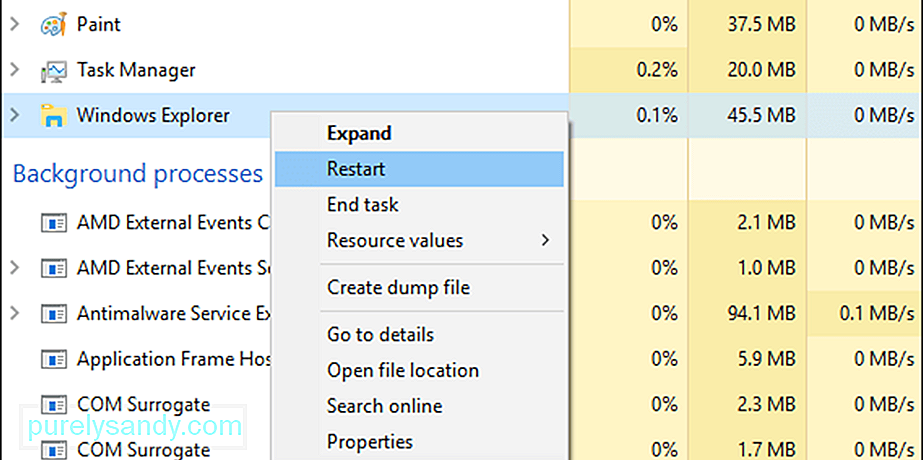
Quan reinicieu el procés explorer.exe, notareu que la barra de tasques, el menú Inici i qualsevol les carpetes es tancaran o desapareixeran per un moment i, a continuació, tornaran a aparèixer quan es torni a iniciar el procés explorer.exe.
Mètode 2: utilitzeu Exit Explorer de la barra de tasques.Una altra opció útil és utilitzar Exit Explorer drecera a la barra de tasques per finalitzar el procés explorer.exe. Aquesta drecera simplement finalitza el procés, de manera que haureu de reiniciar-lo manualment després. Aquests són els passos per fer-ho:
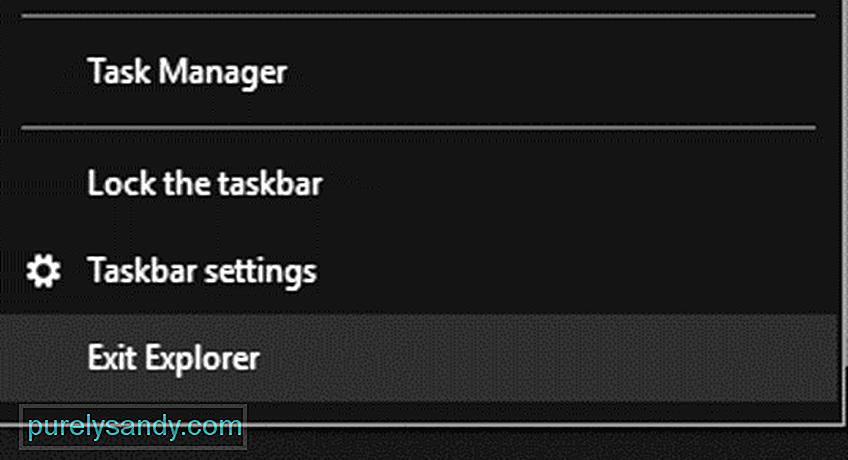
Això hauria de reiniciar el procés i solucioneu qualsevol error explorer.exe que pogueu experimentar.
Mètode 3: reinicieu Explorer.exe mitjançant un fitxer per lots.Si, per algun motiu, no podeu accedir al Gestor de tasques ni a la drecera Exit Explorer , l'ús d'un fitxer per lots pot funcionar. Un fitxer per lots és un fitxer de script format per una sèrie d'ordres dissenyades per realitzar una tasca determinada; en aquest cas, per reiniciar el procés explorer.exe.
A continuació es detallen els passos per crear un fitxer per lots. amb aquest propòsit:
iniciar explorer.exe
sortir
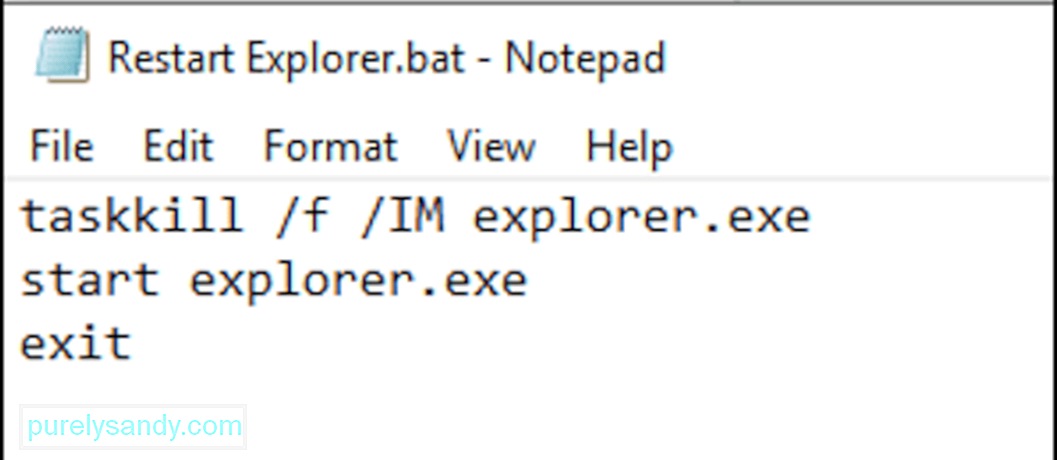
Un cop s'hagi desat el fitxer, només cal que feu clic-hi sempre que trobeu algun error explorer.exe. Aquest fitxer per lots es reinicia i torna a iniciar el procés amb un sol clic, cosa que és molt convenient quan teniu problemes amb la barra de tasques o el menú Inici.
ResumEl procés explorer.exe, igual que qualsevol procés del sistema Windows, pot ser vulnerable a danys i causar problemes d'interfície gràfica. Afortunadament, aquests problemes es poden resoldre fàcilment si reinicieu l'Explorador de Windows mitjançant els diferents mètodes comentats anteriorment. Però si sospiteu que el vostre explorador.exe és maliciós, finalitzeu el procés immediatament i traieu els fitxers infectats mitjançant el programari antivirus.
Vídeo de YouTube: Tot el que heu de saber sobre Explorer.exe
09, 2025

